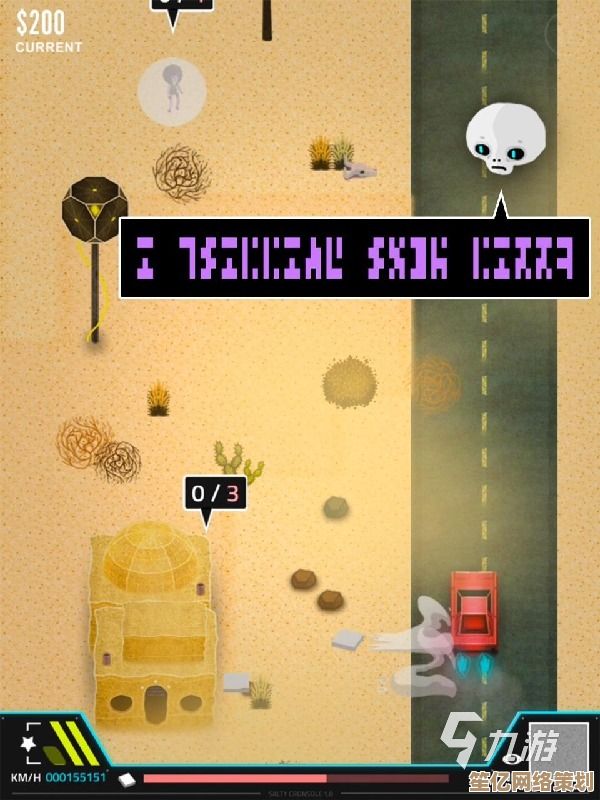查找Internet Explorer文件的详细指南:装机专家分享技巧
- 问答
- 2025-10-02 23:37:23
- 1
查找Internet Explorer文件的详细指南:装机老手的经验之谈
哎,说到Internet Explorer(IE),现在可能没几个人用了,但有时候你还是得碰它——特别是遇到那些老系统或者某些必须用IE才能打开的政府网站或企业内部平台,我自己前阵子就帮一个朋友处理过这个问题,他公司的一个老旧财务系统只能在IE里跑,结果他连IE的安装文件都找不到了,今天我就结合这个案例,分享一些查找和管理IE文件的实用技巧,顺便吐个槽:微软自己都快放弃IE了,但我们这些搞装机的人还得在角落里把它挖出来……
先别慌,IE可能根本没“消失”
很多人升级到Win10或Win11后,发现桌面上没有IE图标,就以为IE被彻底删除了,其实不是的——IE在较新的Windows版本中是作为“兼容性功能”隐藏起来的,微软官方是想让大家用Edge,但IE的核心文件其实还在系统里。
具体案例:我朋友当时急得要死,说控制面板里都找不到IE,我让他直接按Win+R键,输入iexplore.exe,结果IE窗口居然弹出来了!所以第一招:试试运行对话框,很多时候IE就在那儿等着你呢。
手动去找IE的安装文件
如果运行命令没反应,那可能是IE被禁用或者文件损坏了,这时候就得去翻系统文件夹,IE的传统安装路径一般是:
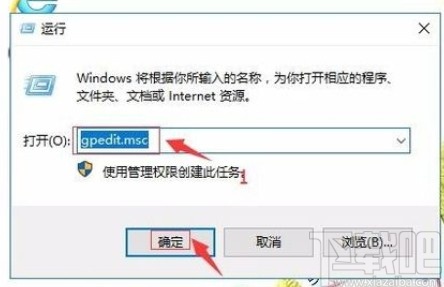
C:\Program Files\Internet Explorer\或者对于32位系统:
C:\Program Files (x86)\Internet Explorer\但这里有个坑:有时候你甚至得显示隐藏文件才能看到(特别是系统保护文件),我记得有一次我在Win10里找IE,发现文件夹是空的,后来发现是权限问题——右键文件夹,选“属性”->“安全”,调整权限后才能访问。
个人建议:如果你不想折腾权限,直接打开命令行(管理员模式),输入:
dir /s C:\iexplore.exe这会在整个C盘搜索IE的可执行文件,虽然慢点,但往往能挖出来。
启用或重新安装IE
如果文件找到了但打不开,可能是IE功能被关掉了,这时候去“控制面板”->“程序”->“启用或关闭Windows功能”,勾选Internet Explorer 11(如果是老版本可能显示更早的版本),注意:这里需要重启电脑,而且有时候会失败——我就遇到过勾选后系统提示“无法完成更改”,最后发现是系统更新没装全……
如果彻底没了,你可能得去微软官网下载IE11的离线安装包(虽然现在官方链接藏得深),不过说实话,现在下IE跟挖文物似的——微软都不推荐了,但如果你真需要,记得找对应系统版本的包,否则可能装不上。
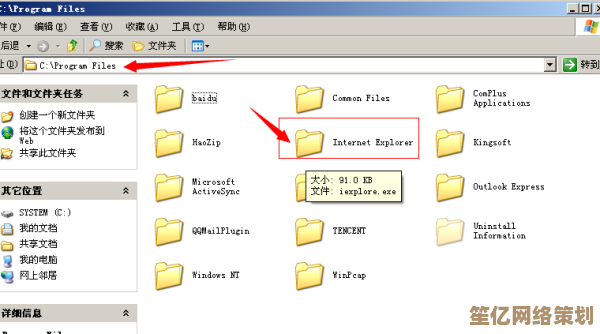
备份和移植IE文件
有时候我们需要在没有IE的电脑上临时用IE(比如某些企业环境),这时候可以试试直接拷贝IE文件夹到U盘,然后复制到目标电脑上,但这种方法不稳定——IE依赖系统注册表和一堆DLL文件,光复制exe可能跑不起来。
我上次帮我朋友就是这么干的:从一台还能用的Win10电脑拷了整个Internet Explorer文件夹,然后在他电脑上粘贴,同时用注册表脚本导入相关键值(这部分比较技术,普通用户慎用),结果?勉强能打开,但总弹兼容性错误……所以这只是应急法子,不是长久之计。
最后的选择:用Edge的IE模式
现在微软Edge内置了IE模式,本质上是用IE的引擎去渲染网页,这是我目前最推荐的方式——既不用折腾文件,又能兼容老网站,打开Edge,在设置里找到“默认浏览器”->“允许在Internet Explorer模式下重新加载站点”,然后添加需要IE打开的网址就行。
吐槽一句:其实大多数时候IE模式就够了,真没必要死磕原生IE,除非你像我朋友那样遇到非要用IE内核插件的系统(比如某些老ActiveX控件),否则直接Edge省心多了。
找IE文件这种事,现在更像是一种“复古操作”,虽然IE已经退出历史舞台,但那些遗留系统还得有人维护,作为装机多了十几年的人,我觉得最重要的是灵活:能绕就绕,能用替代方案就别硬刚,如果你也遇到类似问题,希望这些碎碎念能帮到你——如果实在搞不定,或许该劝劝公司升级系统了,毕竟IE的安全漏洞都快能当筛子用了……
本文由凤伟才于2025-10-02发表在笙亿网络策划,如有疑问,请联系我们。
本文链接:http://waw.haoid.cn/wenda/17383.html

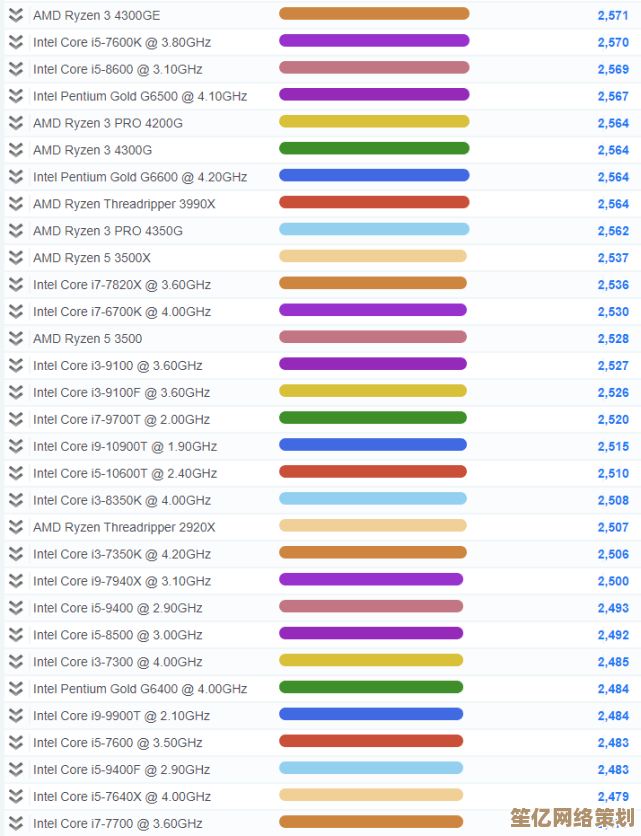
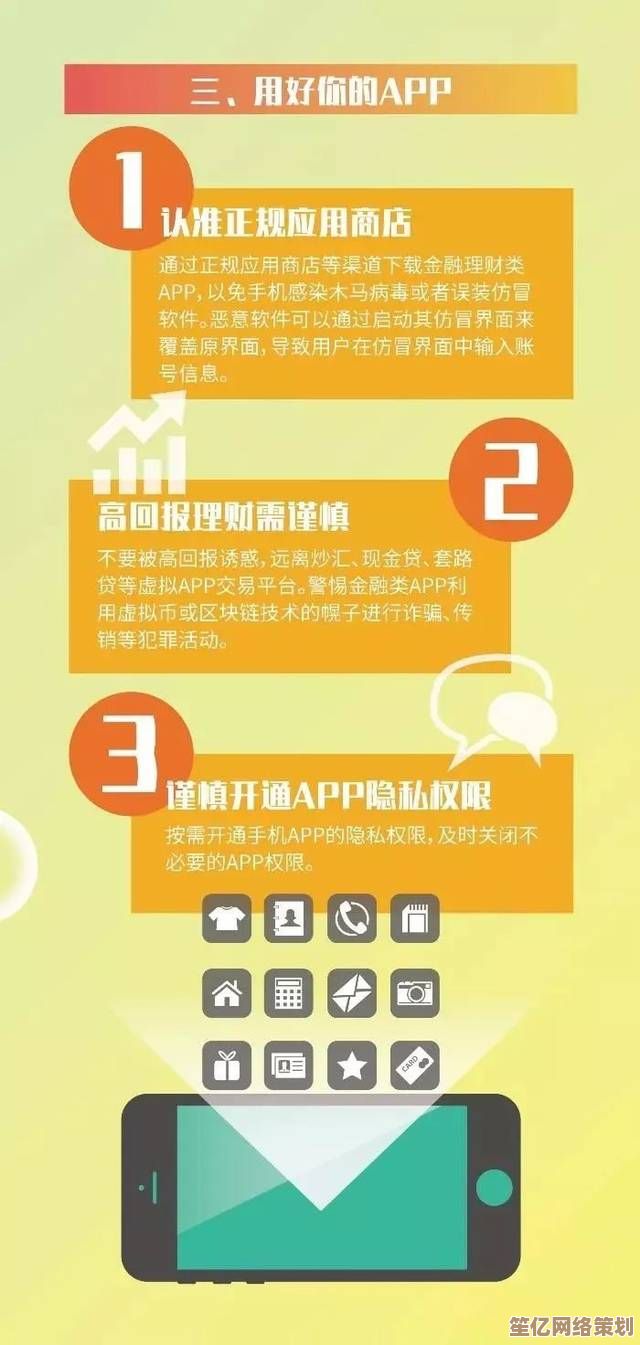




![[qq生活网]城市生活新发现,乐享每一刻美好时光](http://waw.haoid.cn/zb_users/upload/2025/10/20251003002721175942244174555.jpg)